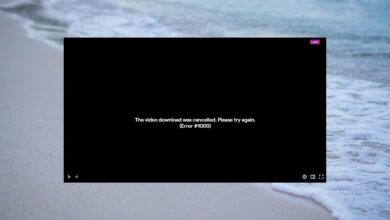Cómo arreglar el comando ADB no encontrado o inaccesible [5 Ways]
- El error de comando ADB no encontrado puede deberse a un controlador de interfaz ADB desactualizado.
- Una forma rápida y efectiva de solucionar este problema es ejecutar el comando ADB directamente desde el directorio de instalación.
- Otra solución segura es habilitar las opciones de depuración y desarrollo en su teléfono.
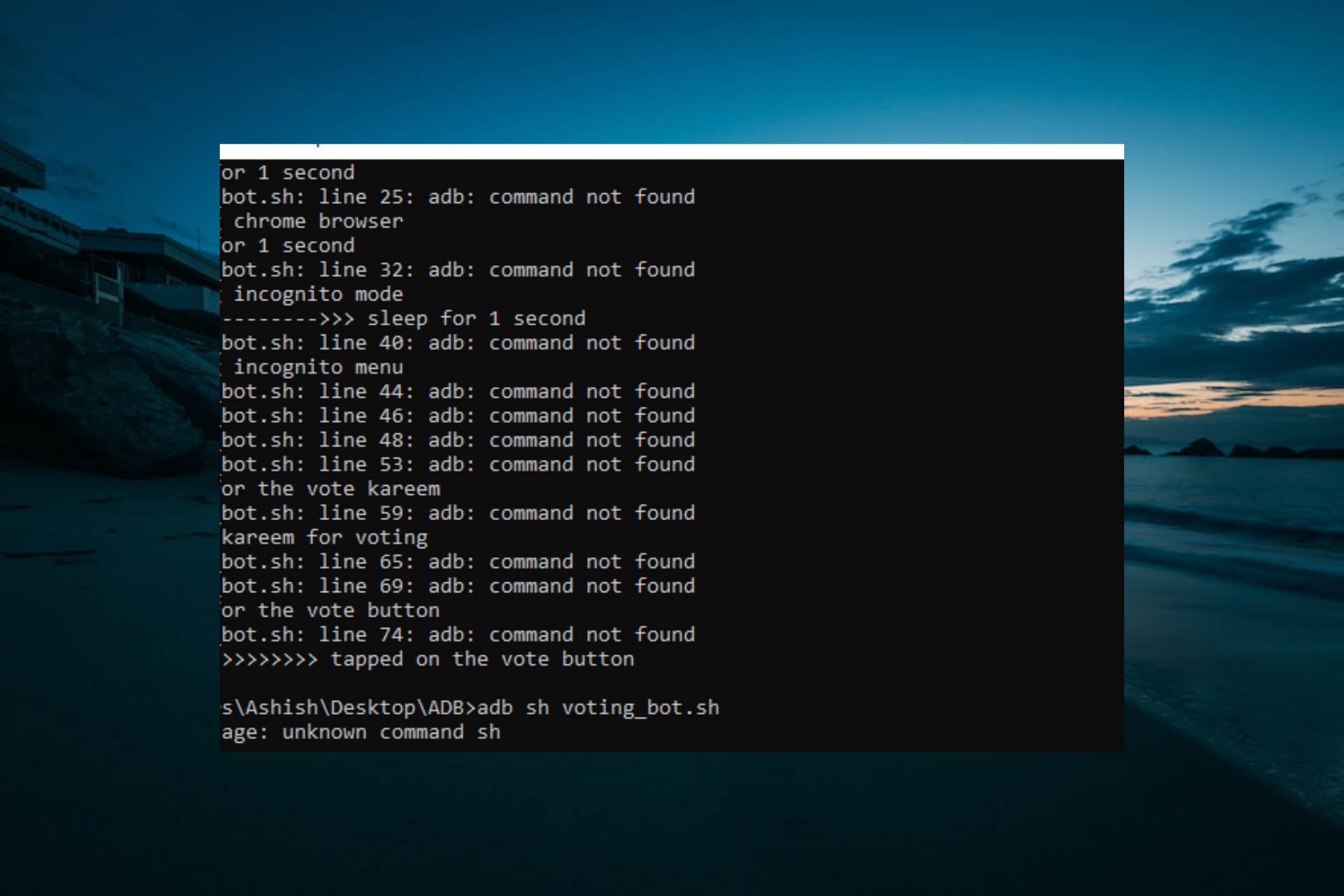
XINSTALAR HACIENDO CLIC EN DESCARGAR ARCHIVO
¿Alguna vez has recibido un Comando ADB no encontrado mensaje de error cuando intenta conectar su teléfono inteligente a su PC? Este error le impide ejecutar comandos de desarrollador en su teléfono.
Pero es fácil de arreglar, como mostraremos en este artículo.
¿Por qué no se encuentra el comando ADB?
A continuación se enumeran algunas de las razones por las que no se puede encontrar el error del comando ADB:
- Conductor obsoletoNota: si la interfaz ADB está desactualizada, es posible que reciba el mensaje ADB devices not found o ADB: inaccessible or not found error. La solución es actualizar su controlador a la última versión.
- Función de teléfono deshabilitada: A veces, este problema puede deberse a que la función de depuración y desarrollador está deshabilitada en su teléfono. Debe habilitar esta función para realizar cambios en su teléfono.
¿Cómo puedo corregir el error de comando ADB no encontrado?
1. Seleccione Protocolo de transferencia de medios en su teléfono

- Lo primero que deberá hacer es verificar si su teléfono inteligente está conectado correctamente.
- Después de eso, tendrás que seleccionar Notificación de conexión USB en tu teléfono.
- Luego tendrás que seleccionar MTP ser su método de inicio de sesión.
2. Actualice la interfaz ADB
- Abierto Administrador de dispositivos.
- Haga clic derecho en Interfaz ADB de Android o teléfono Android opción, sub otros dispositivos, y seleccione Actualizar el controlador.
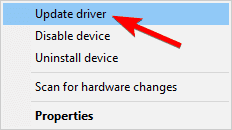
- Seleccionar Buscar en mi computadora el software del controlador.
- Ahora selecciona Permítanme elegir de una lista de controladores de dispositivos en mi computadora.
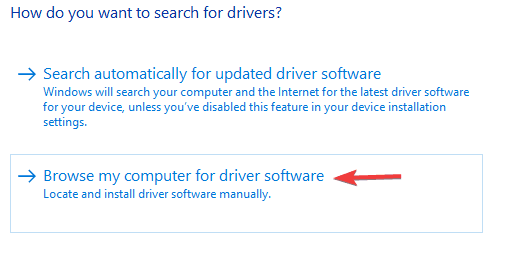
- Ahora aparecerá un cuadro de diálogo de texto en la pantalla. Mostrar todos los dispositivoshacer clic Próximo.
- Hacer clic tienes disco.
- Después de eso, vaya a la ubicación donde instaló SDK. por lo general es C:Archivos de programaAndroidandroid-sdkextrasgoogleusb_driver.
- Luego deberá hacer doble clic en android_winusb.inf y seleccione Interfaz ADB de Android.
- Ahora haga clic en Síseguido por Instalación.
- Una vez que se complete el proceso, deberá cerrar la ventana.
3. Habilite la depuración USB y las opciones de desarrollador
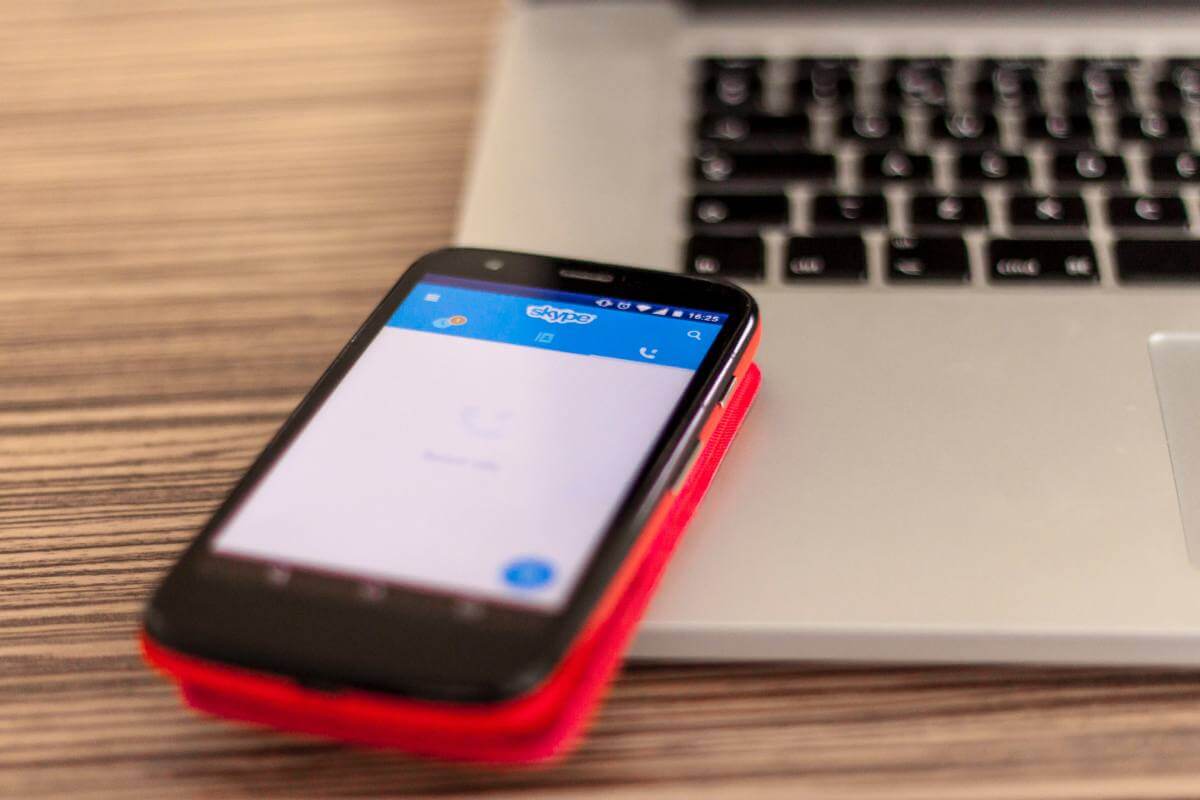
- Lo primero que deberá hacer es ir a la Configuración de su teléfono y seleccionar Acerca de.
- Aquí, toque Número de compilación siete veces para activar Opciones de desarrollador.
- Luego tendrás que regresar y seleccionar Opciones de desarrollador.
- Ahora desplácese hacia abajo y toque Depuración USB.
4. Ejecute el comando ADB desde el directorio de instalación
- Abierto solicitud de pedido.
- Navegue hasta el directorio donde está instalado el SDK de Android en la línea de comandos. Por defecto, debería ser una de las siguientes rutas:
C:Program Files (x86)Androidandroid-sdktoolsC:Program Files (x86)Androidandroid-sdkplatform-tools - Intente ejecutar el comando ADB desde estos directorios.
Alternativamente, puede abrir el símbolo del sistema en el directorio SDK de Android haciendo lo siguiente:
- Abra el directorio de instalación del SDK de Android.
- Mantenga presionado el botón Cambiar y haga clic derecho en el espacio en el directorio. Elegir Abra la ventana de PowerShell aquí opción.
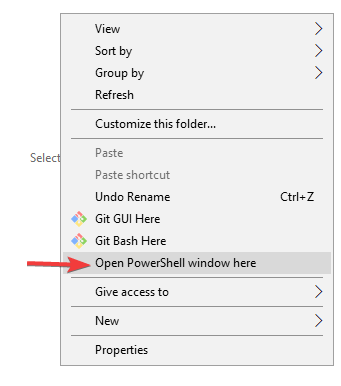
- Una vez que se abra la ventana de PowerShell, intente ejecutar el comando ADB.
5. Cree una ruta de variable de usuario o sistema para ADB o fastboot
- seguir adelante ventanas clave, tipo sistema avanzadoy elige Ver la configuración avanzada del sistema.
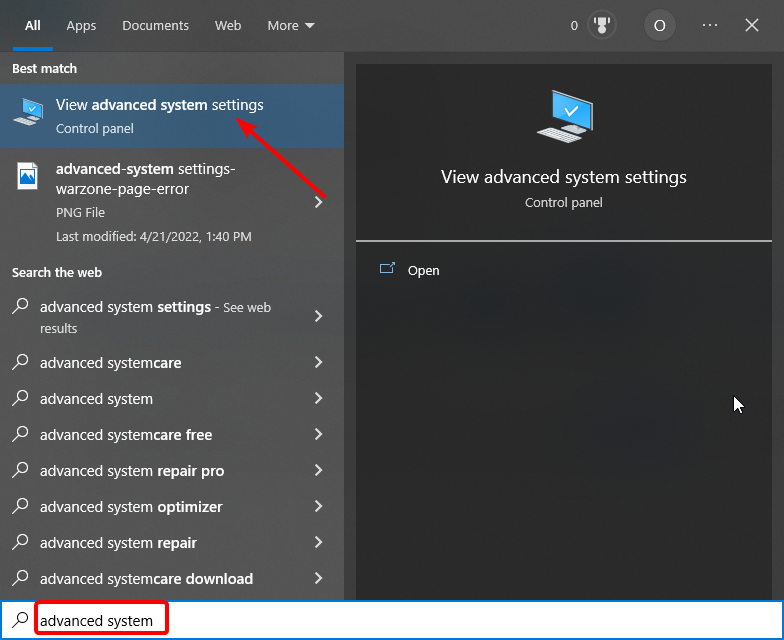
- Haga clic en Variables de entorno botón.
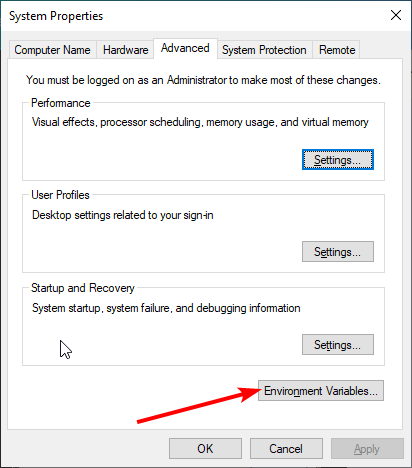
- Ahora seleccione cualquier elemento bajo Sistema o Usuario secciones variables y haga clic en Nuevo botón.
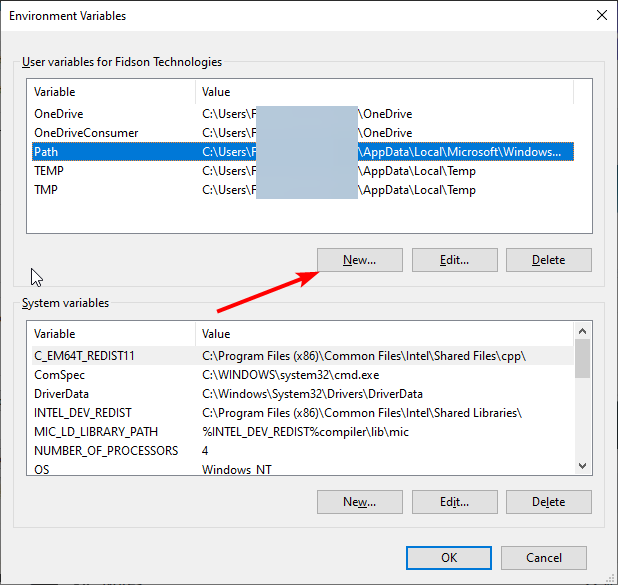
- Tipo CAMINO como el Nombre de la variable.
- Luego haga clic en Explorar directorio botón, seleccionar plataforma-herramientasy haga clic Bien.
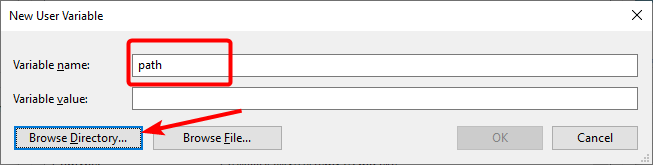
- Finalmente, haga clic en Bien para confirmar los cambios y no olvide hacer clic en Bien en el botón Variables de entorno.
Esperamos que este artículo y nuestras soluciones lo hayan ayudado a corregir bash: ADB: comando no encontrado, zsh: comando no encontrado: y las otras variantes de este error.
Si el gestor de arranque de reinicio ADB no funciona en su computadora, consulte nuestra guía detallada para solucionarlo rápidamente.
Siéntase libre de hacernos saber la solución que lo ayudó a solucionar este problema en los comentarios a continuación.